Konfigurieren von Teams-Besprechungen mit Baselineschutz
 Einige der in diesem Artikel beschriebenen Funktionen erfordern Teams Premium.
Einige der in diesem Artikel beschriebenen Funktionen erfordern Teams Premium.
Für die Grundlegende Schutzebene schränken wir ein, wer den Wartebereich umgehen kann , indem wir eine Vertraulichkeitsbezeichnung verwenden und einen Standardwert für Who can present with a Teams admin policy (Wer kann mit einer Teams-Administratorrichtlinie präsentieren) festlegen. Sie können auch andere Aktionen einschränken, wenn Ihre organization dies erfordert.
Hinweis
Besprechungsoptionen in Vertraulichkeitsbezeichnungen und benutzerdefinierten Besprechungsvorlagen erfordern Teams Premium.
In der folgenden Tabelle wird beschrieben, welche Aktionen wir für Baselinebesprechungen einschränken und wo diese Optionen konfiguriert sind.
| Feature | Option | Ort | Erzwungen |
|---|---|---|---|
| Kamera für Teilnehmer zulassen | Ein | Schablone | Nein |
| Mikrofon für Teilnehmer zulassen | Ein | Schablone | Nein |
| Anwenden eines Wasserzeichens auf den Videofeed aller Benutzer | Aus | Etikett | Ja |
| Anwenden eines Wasserzeichens auf freigegebene Inhalte | Aus | Etikett | Ja |
| End-to-end-Verschlüsselung | Aus | Etikett | Ja |
| Verwalten, was den Teilnehmern angezeigt wird | Aus | Schablone | Nein |
| Besprechungschat | Ein | Schablone | Nein |
| Personen, die sich einwählen, können den Wartebereich umgehen | Aus | Schablone | Ja |
| Kopieren von Chatinhalten in die Zwischenablage verhindern | Aus | Etikett | Ja |
| Automatisches Aufzeichnen | Aus | Schablone | Nein |
| Wer kann den Wartebereich umgehen? | Personen in meiner Organisation, vertrauenswürdigen Organisationen und Gästen | Schablone | Nein |
| Wer präsentieren kann | Personen in meiner Organisation und bei Gästen | Teams Admin Center | Nein |
| Wer kann aufzeichnen? | Organisatoren, Mitorganisatoren und Referenten | Schablone | Nein |
Die Vertraulichkeitsbezeichnung oder Besprechungsvorlage erzwingt Optionen, die als erzwungen aufgeführt sind. Der Besprechungsorganisator kann Optionen ändern, die nicht erzwungen werden.
Standardwerte für "Wer kann präsentieren"
Der Standardwert für Wer präsentieren kann ist Jeder. Für die Basisschutzebene legen wir eine sicherere Standardeinstellung von Personen in meiner Organisation und gästen fest, die Besprechungsorganisatoren bei Bedarf ändern können.
Wir können diesen Wert mit einer Vertraulichkeitsbezeichnung festlegen, aber der Wert würde für alle Besprechungen mit dieser Bezeichnung erzwungen werden. Diese Option ist in Besprechungsvorlagen nicht verfügbar, daher legen wir sie im Teams Admin Center fest.
So konfigurieren Sie, wer präsentieren kann:
- Erweitern Sie im Teams Admin Center die Option Besprechungen , und wählen Sie Besprechungsrichtlinien aus.
- Wählen Sie die Richtlinie aus, die Sie aktualisieren möchten.
- Legen Sie unter Inhaltsfreigabedie Option Wer kann präsentieren auf Personen in meiner Organisation und meinen Gästen fest.
- Klicken Sie auf Speichern.
Standardwerte für Who can zulassung from lobby
Sie können die Standardeinstellung für Wer kann aus dem Wartebereich als Organisatoren und Referenten zulassen oder in Organisatoren und Mitorganisatoren ändern. Diese Richtlinie pro Organisator legt eine Standardeinstellung fest, die Ihre Organisatoren über ihre Besprechungsoptionen ändern können. Sie müssen diese Einstellung über das Teams Admin Center verwalten. Besprechungsvorlagen und Vertraulichkeitsbezeichnungen unterstützen diese Richtlinie nicht.
So konfigurieren Sie, wer die Zulassung aus dem Wartebereich zulassen kann:
- Erweitern Sie im Teams Admin Center die Option Besprechungen , und wählen Sie Besprechungsrichtlinien aus.
- Wählen Sie die Richtlinie aus, die Sie aktualisieren möchten.
- Wählen Sie unter Besprechungsbeitritt & WartebereichentwederOrganisatoren und Referenten (Standardwert) oder Organisatoren und Mitorganisatoren aus.
- Wählen Sie Speichern aus.
Wasserzeichen und End-to-End-Verschlüsselung
In der Grundlegenden Schutzebene deaktivieren wir Wasserzeichen und die End-to-End-Verschlüsselung mithilfe einer Vertraulichkeitsbezeichnung. Diese Einstellung verhindert, dass Besprechungsorganisatoren diese Features verwenden. Wasserzeichen und End-to-End-Verschlüsselung sind besser auf vertrauliche Besprechungen anwendbar.
End-to-End-Verschlüsselung und Wasserzeichen deaktivieren einige andere Features wie PowerPoint Live. Wenn Sie sie für die grundlegende Schutzebene deaktivieren, können Sie Instanzen abwenden, in denen Besprechungsorganisatoren diese Features verwenden, ohne die von ihnen auferlegten Grenzwerte zu erkennen.
Wenn Sie in einer stark regulierten Branche arbeiten, sollten Sie diese Features auch in der Basisschutzebene verfügbar halten.
Vertraulichkeitsbezeichnungen
Für die Grundlegende Schutzebene verwenden wir eine Vertraulichkeitsbezeichnung, die Sie direkt in einer Besprechung oder als Teil einer Besprechungsvorlage verwenden können. Je nach ausgewählter Konfiguration kann diese Bezeichnung auch zum Klassifizieren von Teams und einzelnen Dateien verwendet werden.
Wenn Sie bereits Vertraulichkeitsbezeichnungen in Ihrem organization bereitgestellt haben, sollten Sie überlegen, wie diese Bezeichnung zu Ihrer allgemeinen Bezeichnungsstrategie passt. Sie können den Namen oder die Einstellungen bei Bedarf ändern, um die Anforderungen Ihrer organization zu erfüllen. Wenn Sie bereits über eine Bezeichnung verfügen, die Sie für den grundlegenden oder allgemeinen Schutz verwenden, können Sie die Bezeichnung bearbeiten und ihr Teams-Besprechungen hinzufügen.
So erstellen Sie eine Vertraulichkeitsbezeichnung:
Öffnen Sie das Microsoft Purview-Portal.
Erweitern Sie unter Lösungenden Eintrag Information Protection , und wählen Sie dann Bezeichnungen aus.
Wählen Sie Bezeichnung erstellen aus.
Geben Sie der Bezeichnung einen Namen. Wir empfehlen Baseline, aber Sie können einen anderen Namen auswählen, wenn Baseline bereits erstellt wurde.
Fügen Sie einen Anzeigenamen und eine Beschreibung hinzu, und wählen Sie dann Weiter aus.
Stellen Sie auf der Seite Bereich für diese Bezeichnung definieren sicher, dass Dateien & anderen Datenassets, E-Mails und Besprechungen ausgewählt sind. Sie können andere Optionen auswählen, wenn Sie diese Bezeichnung für andere Zwecke verwenden möchten.
Wählen Sie Weiter aus.
Wählen Sie auf der Seite Schutzeinstellungen für ausgewählte Elementtypen auswählen die Option Teams-Besprechungen und Chats schützen und dann Weiter aus.
Wählen Sie auf der Seite Einstellungen für Teams-Besprechungen und -Chats die folgenden Werte aus:
Wählen Sie End-to-End-Verschlüsselung für Besprechungsvideos und -audio steuern aus , und legen Sie End-to-End-Verschlüsselung anwenden auf End-to-End-Verschlüsselung anwenden fest.
Wählen Sie Wasserzeichen steuern aus, und wählen Sie Kein Wasserzeichen auf freigegebene Inhalte anwenden und Kein Wasserzeichen auf den Videofeed aller Benutzer anwenden aus.
Konfigurieren Sie alle anderen Einstellungen, die Sie für Ihre organization benötigen.
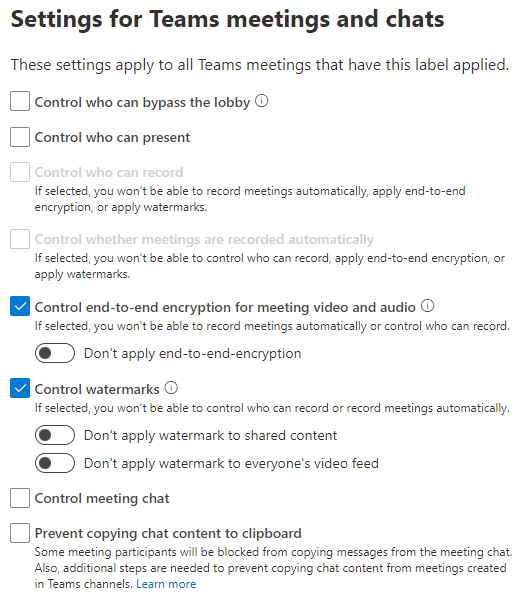
Wählen Sie Weiter aus.
Schließen Sie den Assistenten mit allen anderen Einstellungen ab, die Sie verwenden möchten, wählen Sie Bezeichnung erstellen und dann Fertig aus.
Nachdem Sie die Bezeichnung erstellt haben, müssen Sie sie für die Benutzer veröffentlichen, die sie verwenden werden. Für den Basisschutz stellen wir die Bezeichnung allen Benutzern zur Verfügung. Sie veröffentlichen die Bezeichnung im Microsoft Purview-Portal auf der Seite Bezeichnungsrichtlinien unter Informationsschutz. Wenn Sie über eine richtlinie verfügen, die für alle Benutzer gilt, fügen Sie diese Bezeichnung zu dieser Richtlinie hinzu. Wenn Sie eine neue Richtlinie erstellen müssen, lesen Sie Veröffentlichen von Vertraulichkeitsbezeichnungen durch Erstellen einer Bezeichnungsrichtlinie.
Weitere Informationen zur Verwendung von Vertraulichkeitsbezeichnungen mit Besprechungen finden Sie unter Verwenden von Vertraulichkeitsbezeichnungen zum Schützen von Kalenderelementen, Teams-Besprechungen und Chats.
Besprechungsvorlagen
Auf der Basisebene des Schutzes verwenden wir die Vorlage, um einen Standardwert dafür festzulegen, wer den Wartebereich umgehen kann, der externe Teilnehmer aus vertrauenswürdigen Organisationen enthält.
Wir verhindern auch, dass Personen, die sich per Telefon einwählen, den Wartebereich umgehen. Sie können diese Einstellung weglassen, wenn Ihr organization häufig Besprechungen abhält, an denen Einwahlteilnehmer direkt teilnehmen können sollen. Wenn es bestimmte Arten von Besprechungen gibt, bei denen dies zutrifft, sollten Sie erwägen, eine separate Vorlage für diese Besprechungen zu verwenden.
Wenn Sie Wasserzeichen und Die End-to-End-Verschlüsselung in der Vertraulichkeitsbezeichnung deaktiviert haben, können Sie diese Optionen auch mithilfe der Vorlage vor dem Besprechungsorganisator ausblenden.
So erstellen Sie eine benutzerdefinierte Besprechungsvorlage
- Erweitern Sie im Teams Admin Center die Option Besprechungen , und wählen Sie Besprechungsvorlagen aus.
- Wählen Sie Hinzufügen aus.
- Geben Sie einen Namen und eine Beschreibung für die Vorlage ein.
- Wählen Sie im Abschnitt Vertraulichkeitsbezeichnung anwenden die bezeichnung aus, die Sie erstellt haben.
- Wählen Sie Vertraulichkeitsbezeichnung anwenden und dann Sperren aus.
- Wählen Sie in der Dropdownliste LobbyPersonen in meiner Organisation, vertrauenswürdigen Organisationen und Gästen aus.
- Stellen Sie sicher Personen die Einwahl den Wartebereich umgehen kann, auf Aus festgelegt ist, wählen Sie ihn aus, und wählen Sie Sperren aus.
- Wenn Sie Wasserzeichen und die End-to-End-Verschlüsselung mit der Vertraulichkeitsbezeichnung deaktiviert haben, sollten Sie diese Optionen hier auswählen und Ausblenden auswählen, damit besprechungsorganisatoren sie nicht angezeigt werden.
- Ändern Sie bei Bedarf alle anderen Optionen.
- Um zu verhindern, dass der Besprechungsorganisator eine Option ändert, wählen Sie die Option und dann sperren aus.
- Um zu verhindern, dass dem Besprechungsorganisator eine Option angezeigt wird, wählen Sie die Option und dann Ausblenden aus.
- Klicken Sie auf Speichern.